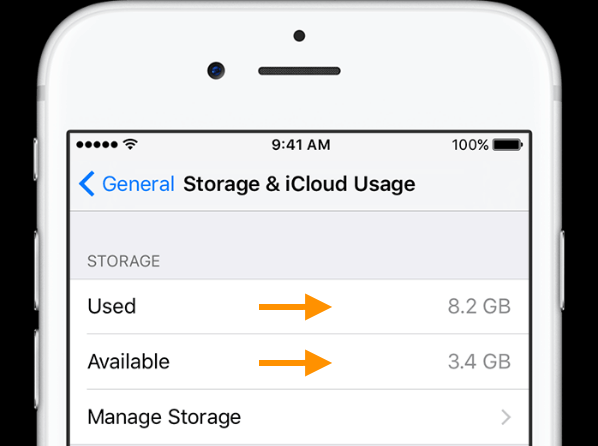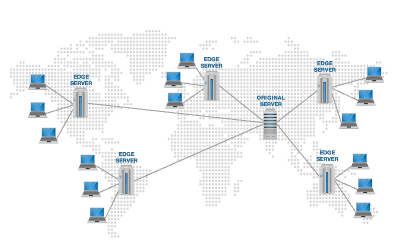Quer saber como usar o AirPlay no PC com Windows 10? AirPlay é a tecnologia da Apple, para streaming de mídia sem fio e permite, que seu computador, ou dispositivo iOS envie música, fotos, podcasts e vídeos para dispositivos em toda a sua casa, ou escritório. Por exemplo, se você quiser transmitir música de um iPhone para um alto falante Wi-Fi, você usa o AirPlay. O mesmo para espelhar a tela do seu Mac em uma HDTV.
A Apple restringe alguns dos seus melhores recursos aos seus próprios produtos. Não há FaceTime no Windows, por exemplo, o que pode deixar os proprietários de PCs um pouco ansiosos.
A boa notícia é que você pode usar AirPlay no Windows. Apenas certifique-se de que você tem pelo menos dois dispositivos compatíveis com AirPlay: um precisa ser o computador ou dispositivo iOS, na mesma rede Wi-Fi e você está pronto para ir. Porém, para usar alguns recursos avançados do Airplay, você precisará obter software extra.
Usar o AirPlay no PC
Para instalar a compatibilidade, talvez você queira instalar o 5kPlayer, que é gratuito e contem os controladores AirPlay necessários.
Tanto o dispositivo iOS quanto o dispositivo Mac e a máquina Windows devem estar conectados na mesma rede WiFi. Você pode até criar um hotspot em sua máquina Windows e obter o iPhone, ou iPad e Mac conectados ao hotspot do seu Windows.
Agora transforme o Windows 10 em receptor AirPlay
- Primeiro, baixe e instale o 5kPlayer em seu sistema Windows e abra-o. Obtenha seus dois dispositivos conectados no mesmo WiFi antes de iniciar o 5kPlayer.
- Ele agora irá mostrar uma tela de boas-vindas.
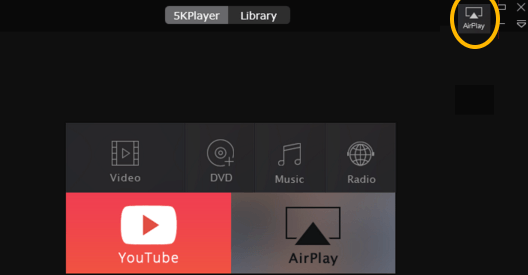
- Agora, no transmissor AirPlay ou transmissor AirPlay que é o nosso iPhone, iPad ou Mac. Clique no ícone AirPlay.
Observações:
O ícone AirPlay aparece no deslocamento inferior para cima no iPhone no centro de controle quando no mesmo WiFi
No Mac OS X e Macbooks, o ícone AirPlay aparecerá automaticamente na barra superior quando ambos os dispositivos estiverem no mesmo WiFi eo 5kPlayer estiver sendo executado no sistema Windows. O ícone será mostrado no Mac OS.
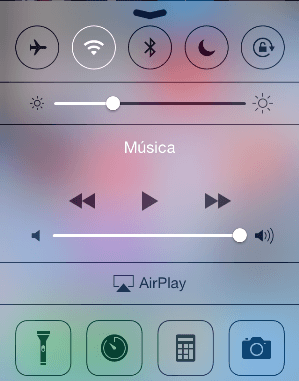
- Agora clique no ícone AirPlay e selecione o nome do Windows Machine na lista de servidores disponíveis. No nosso caso selecionamos HP.
É isso logo que você clica no nome, seu AirPlay será transmitido de transmissor para receptor.